Beheben Sie Fehler 0x81000036, während Sie Windows 11/10 Backup durchführen
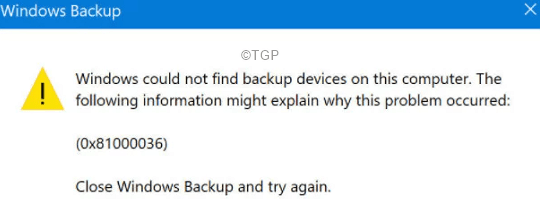
- 1706
- 262
- Madleen Vater
Viele Windows 10 -Benutzer haben berichtet, dass sie a sehen Windows -Sicherungsfehlermeldung mit Fehlercode 0x81000036 Wenn sie versuchen, das System zu einem zuvor erstellten Wiederherstellungspunkt wiederherzustellen. Die vollständige Fehlermeldung lautet wie folgt.
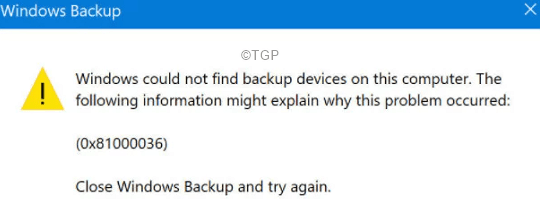
Dieser Fehler wird normalerweise ersichtlich, wenn die virtuellen maschinenbezogenen Apps wie Hyper V und Windows Sandbox-Funktionen in Windows 10 aktiviert sind. In diesem Artikel haben wir eine Liste von Korrekturen zusammengestellt, mit denen Sie den Windows -Sicherungsfehler lösen können.
Inhaltsverzeichnis
- Fix 1: Windows Sandbox deaktivieren
- Fix 2: Hyper-V deaktivieren
- Beheben Sie 3: Entfernen Sie den WindowsBackupimage -Ordner
Fix 1: Windows Sandbox deaktivieren
Schritt 1: In der Suchleiste des Taskleisten -Typs Wenden Sie Windows -Funktionen
Schritt 2: Wählen Sie im Menü die Option aus Schalte Windows Funktionen ein oder aus

Schritt 3: Scrollen Sie im erscheinenden Fenster nach unten und suchen Sie Windows Sandbox
Schritt 4: Unkontrolliert ausschalten diese Merkmale und drücken auf die OK Taste

Schritt 5: Wenn Sie das Dialog angezeigt haben, klicken Sie auf Ja
Schritt 6: Führen Sie die Sicherungsoperation zurück und überprüfen Sie, ob Sie Fehler sehen.
Überprüfen Sie, ob dies hilft, wenn nicht, versuchen Sie es mit dem nächsten Fix.
Fix 2: Hyper-V deaktivieren
Schritt 1: Öffnen Schalte Windows Funktionen ein oder aus. (Siehe Schritte 1,2 von Fix 1)
Schritt 2: Scrollen Sie nach unten und lokalisieren Hyper v.
Schritt 3: Unkontrolliert auf dem Kontrollkästchen neben Hyper v.
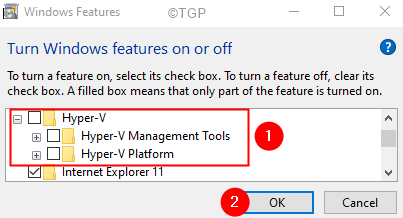
Schritt 4: Klicken Sie auf die OK Taste.
Schritt 5: Wenn Sie das Dialog angezeigt haben, klicken Sie auf Ja.
Schritt 6: Führen Sie erneut die Sicherungsoperation zurück und überprüfen Sie, ob die Fehler behoben wurden.
Überprüfen Sie, ob dies hilft. Wenn nicht, versuchen Sie das nächste Fix.
Beheben Sie 3: Entfernen Sie den WindowsBackupimage -Ordner
In bestimmten Fällen wird dieser Fehler ersichtlich, wenn frühere Sicherungsdateien vorhanden sind.
Schritt 1: Suchen Sie Ihren WindowsBackupimage -Ordner.
Hinweis: Dies ist für alle anders. Befindet sich jedoch innerhalb des Laufwerks, auf dem Windows installiert ist. Außerdem wird es ein versteckter Ordner sein.
Schritt 2: Entweder löschen die WindowsBackupimage Ordner oder bewegen Sie die Backups der früheren Versionen in einem anderen Ordner.
Das ist alles
Wir hoffen, dieser Artikel war informativ. Vielen Dank für das Lesen.
Bitte kommentieren Sie uns und teilen Sie uns die Lösung mit, die Ihnen geholfen haben, das Problem zu lösen.
- « So deaktivieren Sie MS Word Security Beachten Sie Pop -up
- So lösen Sie standardmäßig powerPoint -Bruch -Textboxs »

